Imprescindible descargar driver MG2522 desde la web del fabricante
- Los usuarios se han quejado de que los controladores Canon PIXMA MG2522 dejaron de funcionar debido a problemas con los controladores.
- Tenga la seguridad de que encontrará a continuación una excelente herramienta de controlador para ayudar a eliminar todos los corruptos antes de instalar los controladores de la impresora Canon.
- Puede leer el artículo para aprender a descargar e instalar el controlador Canon MG2522.
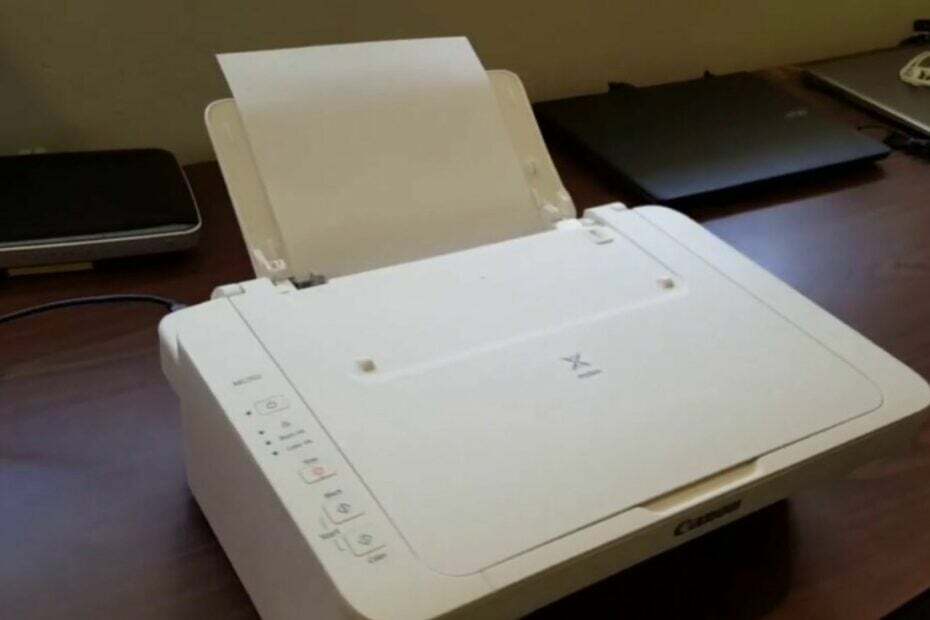
XINSTALAR HACIENDO CLIC EN EL ARCHIVO DE DESCARGA
Este software mantendrá sus controladores en funcionamiento, lo que lo mantendrá a salvo de errores informáticos comunes y fallas de hardware. Compruebe todos sus controladores ahora en 3 sencillos pasos:
- Descargar DriverFix (archivo de descarga verificado).
- Hacer clic Iniciar escaneo para encontrar todos los controladores problemáticos.
- Hacer clic Actualizar los controladores para obtener nuevas versiones y evitar fallas en el sistema.
- DriverFix ha sido descargado por 0 lectores este mes.
¿Ha dejado de funcionar su Canon PIXMA MG2522 o no responde a los comandos? Entonces, probablemente sea el resultado de un controlador Canon MG2522 desactualizado.
No se preocupe, un controlador defectuoso, desactualizado, problemático y corrupto se puede reparar fácilmente actualizando los controladores de su impresora Canon.
Este artículo proporcionará pasos simplificados para actualizar los controladores Canon PIXMA MG2522 para Windows 10/11.
¿Qué controlador se necesita para PIXMA MG2522?
El mejor método para lidiar con esto es consultar el manual del producto y encontrar los medios de instalación que vienen con el producto.
Si no tiene ninguno de ellos, la primera solución a continuación lo ayudará a descargar e instalar el controlador y el software de la impresora.
Sin embargo, asegúrese de que el controlador que descargue sea para el sistema operativo que está utilizando.
¿Cómo descargar e instalar el controlador Canon MG2522?
1. Descargar el controlador
- Visita Canon PIXMA MG2522 página web oficial.
- Descargar el paquete de instalación y guardarlo en su carpeta de descargas o donde quieras guardarlo.

- Salva el archivo de configuración de instalación en tus disco duro, que será necesario durante el proceso de extracción.

2. Proceso de instalación
- Haga clic en su PC Comenzar y luego haga clic en Panel de control.
- Ubique y haga clic en Hardware y sonido.

- Haga clic en Dispositivos e impresoras.

- Haga clic en Añadir una impresora y seleccioneAgregar una impresora local.

- Seleccione la opción para Usar un puerto existente, y después, Elige un puerto. (NOTA: hay alrededor de tres puertos de conexión USB)
- Seleccione uno de ellos relacionado con el modelo de su número de impresora.
- Selecciona tu controlador de impresora.
- Verifique desde el panel izquierdo para elegir su nombre de la marca de la impresora.
- Luego seleccione el número de modelo exacto de la impresora en el panel derecho y haga clic en el Próximo icono.
- Si no puede encontrar el número de modelo de su impresora en la lista, puede navegar por la archivo .inf del controlador extraído y haga clic en Tiene un disco.
- A continuación, haga clic en el Navegar botón.
- Vaya a donde ha extraído los controladores y seleccione conductores archivo INF y ábrelo.
- Ahora seleccione el archivo controlador.inf llamado Autorun.inf (El nombre del archivo INF puede ser diferente) y haga clic en abierto.
- Ir a Instalar desde disco y haga clic DE ACUERDO para acceder a los controladores.
- Seleccionar Reemplace el controlador actual en la siguiente ventana y haga clic en Próximo.
- Marque la casilla de la No compartir impresora opción en la siguiente ventana.
- Finalmente, seleccione el configura tu impresora como predeterminada casilla de verificación y haga clic en Finalizar.

Ahora su Canon PIXMA MG2522 está instalada y lista para usar.
¿La impresora Canon MG2522 es compatible con Windows 10 y 11?
El modelo de impresora Canon PIXMA MG2522 es compatible con Windows 10 y 11. No solo eso, también es compatible con los sistemas operativos Windows 8, 8.1, 7, 7 SP1 y Vista SP2.
Puede seguir el proceso paso a paso proporcionado para descargar e instalar el controlador Canon MG2522 en Windows 10/11.
Aquí también puedes consultar nuestra guía detallada sobre qué hacer si el La impresora Canon no escanea en Windows 10/11. Háganos saber qué solución funcionó para usted en el área de comentarios a continuación.
¿Sigues teniendo problemas? Solucionarlos con esta herramienta:
PATROCINADO
Si los consejos anteriores no han resuelto su problema, su PC puede experimentar problemas más profundos de Windows. Nosotros recomendamos descargando esta herramienta de reparación de PC (calificado como Excelente en TrustPilot.com) para abordarlos fácilmente. Después de la instalación, simplemente haga clic en el Iniciar escaneo botón y luego presione Repara todo.

